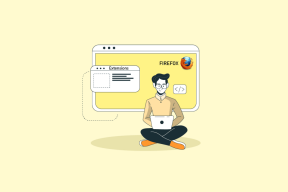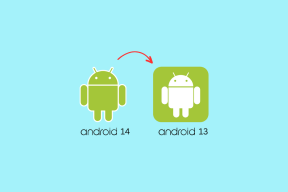Hur man kommer åt och använder urklipp i Microsoft Office
Miscellanea / / April 06, 2023
Genom att kopiera och klistra in på en dator kan du överföra eller replikera innehåll mellan olika platser. Denna åtgärd är möjlig genom ett urklipp. För Windows-datorer, Windows urklipp gör det möjligt att kopiera ett innehåll åt gången. Begränsningen är dock att det gamla innehållet raderas efter att ett nytt kopierats. Windows urklipp kan bara behålla ett kopierat objekt åt gången.

Office urklipp sparar flera kopierade objekt (upp till 24) samtidigt. Om du har några Microsoft Office-appar (Outlook, Word, PowerPoint, Excel, etc.) på din PC kan du göra det bästa av detta urklipp. En bra sak med detta är att urklipp är lättillgängligt i alla Office-produkter. Till exempel är innehållet du kopierar från Microsoft Word och sparar till urklipp också tillgängligt i PowerPoint. Här är vad du behöver göra för att komma åt och använda Office urklipp på din dator.
Hur man kommer åt Office Urklipp
Med hjälp av Office Urklipp kan du spara texter från ett e-postmeddelande, data från ett kalkylblad, och till och med grafik från en onlinekälla. När du öppnar urklippet på en Office-produkt visas det som en aktivitetsruta. För att komma åt Office Urklipp, här är stegen att följa.
Steg 1: På din PC, sök efter valfri Microsoft Office-app genom att klicka på Start-menyn.

I illustrativt syfte kommer vi att använda Microsoft Word. Du kan dock enkelt replikera stegen på andra Office-produkter.
Steg 2: Klicka på Microsoft Office-appen för att öppna den.
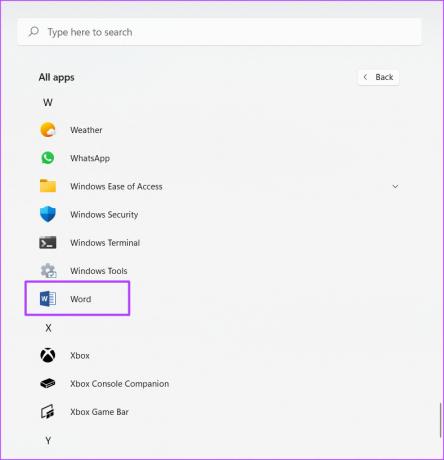
Steg 3: På Microsoft Office-bandet klickar du på fliken Hem.

Steg 4: På fliken Hem letar du efter gruppen Urklipp och klickar på dialogrutans startprogram (nedåtpil) bredvid den för att öppna åtgärdsfönstret Urklipp.

Åtgärdsfönstret i Urklipp öppnas tomt om du inte har kopierat några objekt. Så när du kopierar objekt bör åtgärdsfönstret Urklipp fyllas tills det innehåller maximalt 24 objekt.
Hur man kopierar och klistrar in objekt på Office Urklipp
För att fylla upp Office Urklipp kan du kopiera och klippa ut objekt för att reflektera över det. För att göra det, följ stegen nedan:
Steg 1: Öppna dokumentet som innehåller objektet som ska kopieras.
I illustrativt syfte kommer vi att kopiera text från Guiding Tech-webbplatsen.
Steg 2: Markera innehållet du vill kopiera.
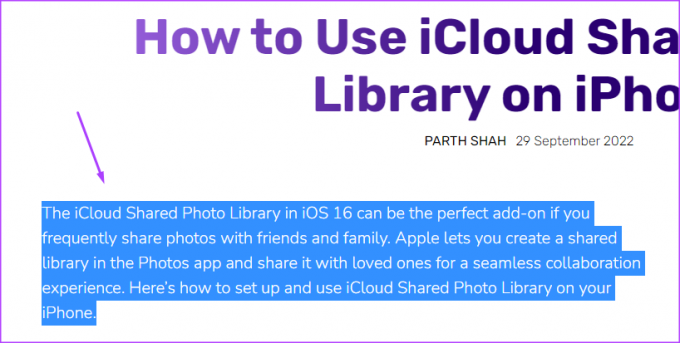
Steg 3: Högerklicka på det markerade innehållet för att öppna en meny.
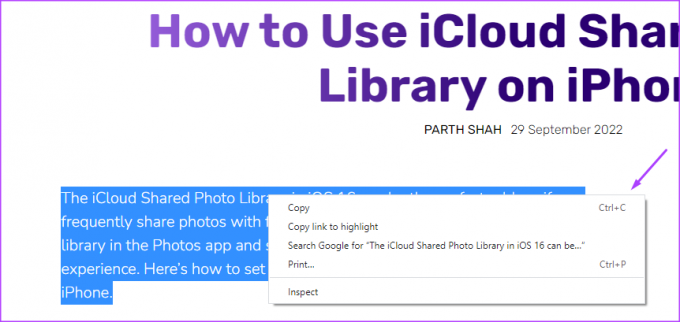
Steg 4: Välj Kopiera från alternativen som visas.
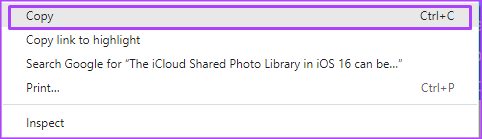
Steg 5: Gå tillbaka till Microsoft Office-appen. I illustrativt syfte kommer vi att använda Microsoft Word.
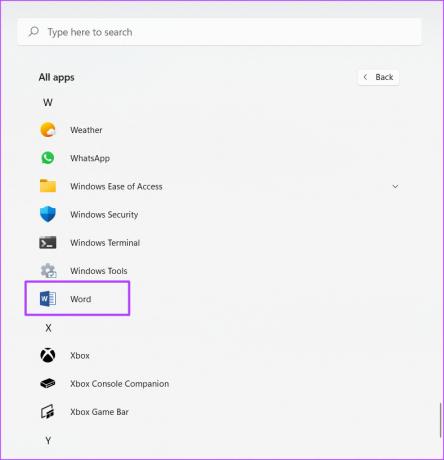
Du kan dock enkelt replikera stegen på andra Office-produkter.
Steg 6: På menyfliksområdet för Microsoft Word klickar du på fliken Hem.

Steg 7: På fliken Hem letar du efter gruppen Urklipp och klickar på dialogrutan bredvid den för att öppna åtgärdsfönstret Urklipp.

Steg 8: Kontrollera åtgärdsfönstret Urklipp för objektet som kopierats.
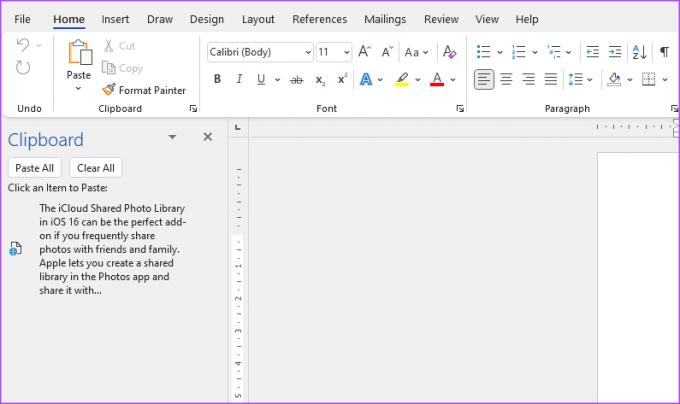
Utan att behöva klistra in objektet själv bör du se att det kopierade objektet redan finns på ditt Office Urklipp.
Steg 9: Om du vill klistra in de kopierade objekten på en Office-produkt klickar du på något av objekten som visas i åtgärdsfönstret Urklipp. Klicka på Klistra in alla för att klistra in alla kopierade objekt samtidigt.

Hur man tar bort objekt från Office Urklipp
När du kopierar objekt lagrar Office Urklipp dem gradvis tills det når sin gräns på 24 objekt. När detta händer kan urklipp inte längre spara dina objekt. För att frigöra utrymme måste du ta bort objekt från Office Urklipp. Så här gör du:
Steg 1: Klicka på fliken Hem på Microsoft Word-bandet.

Steg 2: På fliken Hem letar du efter gruppen Urklipp och klickar på dialogrutan bredvid den för att öppna åtgärdsfönstret Urklipp.

Steg 3: Kontrollera åtgärdsfönstret Urklipp för alla objekt som kopierats.
Steg 4: För att ta bort bara ett objekt från Urklipp, håll muspekaren och klicka på rullgardinsmenyn bredvid den.

Steg 5: Klicka på alternativet Ta bort från rullgardinsmenyn.
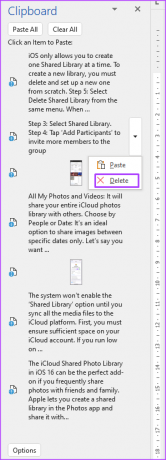
Steg 6: Om du vill ta bort alla Urklippsobjekt klickar du på Rensa alla överst i åtgärdsfönstret Urklipp.

Använda Windows Urklippshistorik
Windows Urklipp ska inte förväxlas med Office Urklipp. Office Urklipp är speciellt för Office-produkter och möjliggör överföring av innehåll mellan produkter. Windows Urklipp lagrar dock kopierade objekt från alla appar på din Windows-dator. Den kopierar och lagrar dock bara ett objekt åt gången. För att se tidigare kopierade objekt måste du visa din Windows Urklippshistorik.
Senast uppdaterad den 3 oktober 2022
Ovanstående artikel kan innehålla affiliate-länkar som hjälper till att stödja Guiding Tech. Det påverkar dock inte vår redaktionella integritet. Innehållet förblir opartiskt och autentiskt.